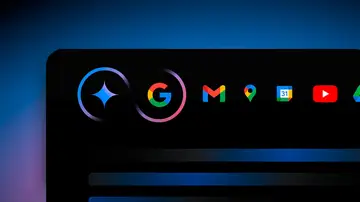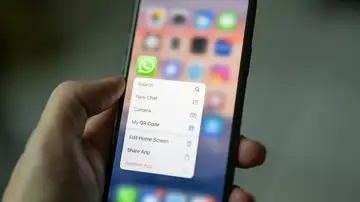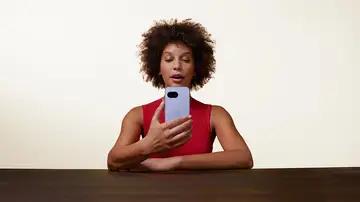DESCARGA SOLO UN FOTOGRAMA
Google Chrome: el truco para descargar una sola foto de un carrusel de imágenes
Con este sencillo truco podrás descargar solo un fotograma de un carrusel de fotos en Google Chrome.
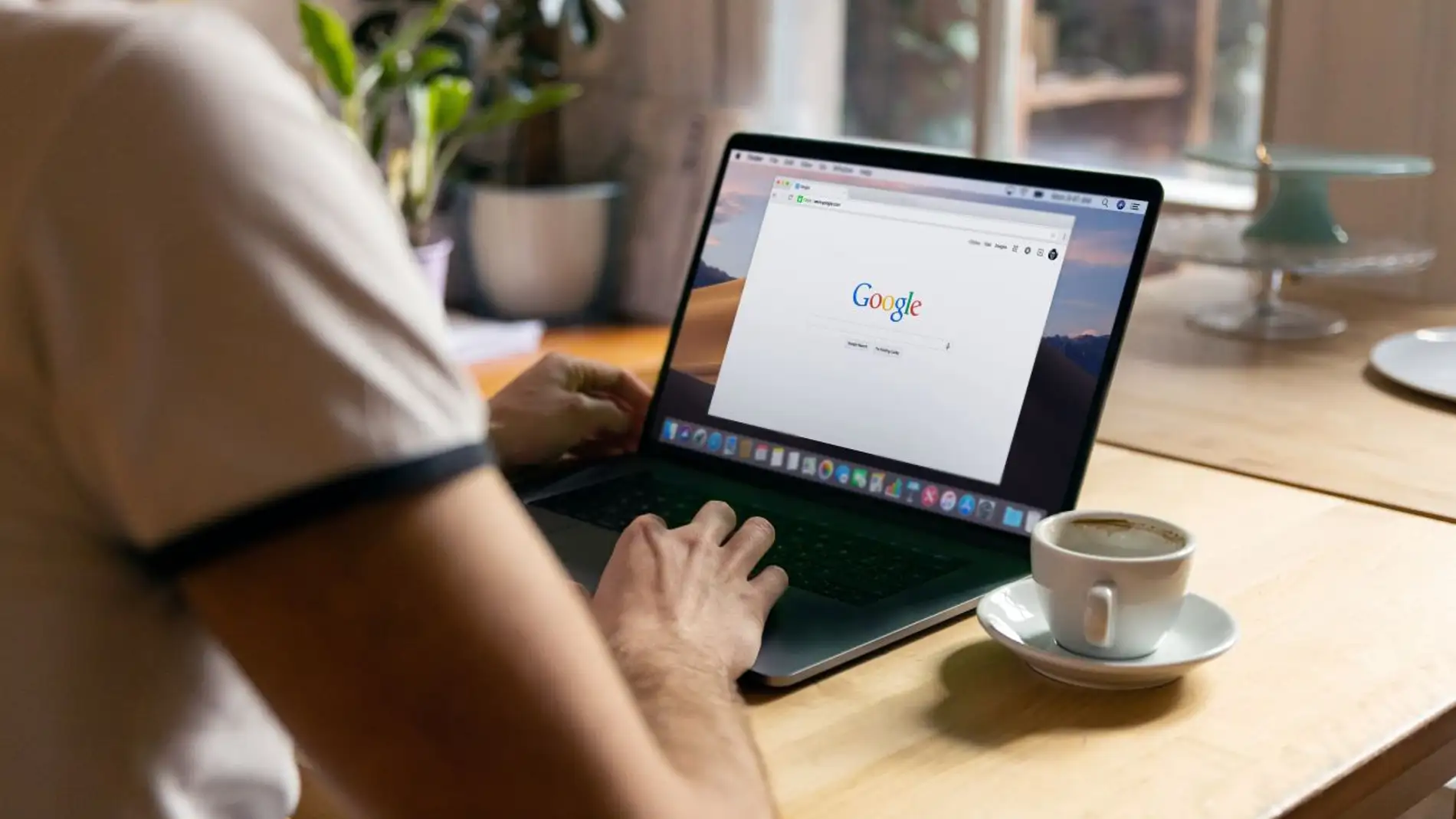
Publicidad
Las aplicaciones de nuestros dispositivos están en constante transformación, casi a diario nos encontramos con novedades. En este caso se trata de una nueva función de Google Chrome que permite descargar un fotograma de un carrusel de fotos, te contamos cómo.
Descarga un fotograma de un carrusel de fotos en Chrome
El navegador de Google está en constante evolución, no hay día que no encontremos una nueva función. Además, ahora es mucho más sencillo identificarlas ya que junto a cada una de ellas encontramos un cartel que así nos lo indica. En el uso diario de las aplicaciones de Google nos topamos con sus novedades, simplemente haciendo click en el botón derecho de nuestro ratón sobre una sucesión de imágenes en una página web, podemos descubrir una de las últimas.
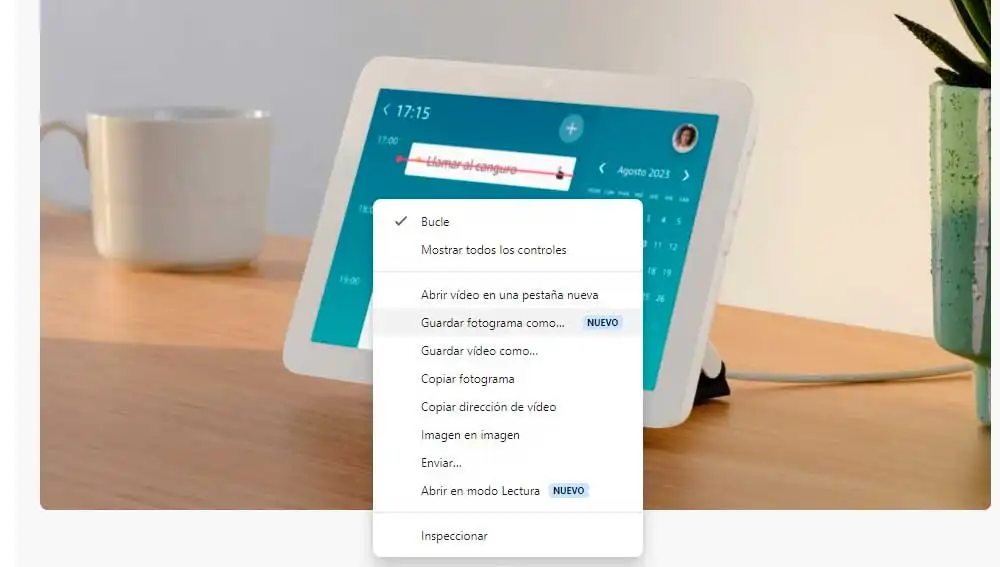
Guardar una imagen de una página web, algo a lo que estamos acostumbrados. Pulsando el botón derecho del ratón sobre la imagen y seleccionando la opción guardar como. Otra opción es pulsar y arrastrar al escritorio. Aunque la cosa se complicaba un poco cuando la imagen era parte de un carrusel de imágenes en movimiento. A menudo para guardarlas teníamos que inspeccionar la página web. Algo que hacíamos del mismo modo a través del botón derecho y seleccionando esta opción. Aunque era una tarea mucho más tediosa pues teníamos que navegar por la estructura de la web hasta encontrar la imagen, abrirla en una nueva ventana y ahora sí, guardar como.
- A partir de ahora es mucho más sencillo, gracias a la nueva opción que nos ofrece Chrome. Se trata de “guardar fotograma como”, a la que accedemos usando de nuevo el botón derecho para pulsar sobre la imagen y seleccionando en el menú flotante que aparece.
- Aunque para descargarla correctamente, debemos esperar a que se muestre la imagen que queremos descargar de la secuencia en cuestión y seleccionar esta opción.
- Al hacerlo, se abrirá la ventana del explorador donde podemos seleccionar la carpeta en la que queremos que se guarde la imagen deseada.
- De manera que pulsando sobre el botón guardar, automáticamente obtendremos una copia del fotograma que más nos interesa.
- De esta forma evitamos perder un valioso tiempo buscando la imagen.
Una opción que recientemente se ha añadido a las nuevas funciones ya existentes. Es probable que esto mismo fuera posible con la ayuda de una extensión, ya que debemos recordar que Google Chrome tiene su base en Chromium. Gracias a su código abierto permite a otros desarrolladores crear extensiones con las que podemos añadir funciones, simplemente instalando estás. Por lo que siempre podemos hacer una búsqueda en la Chrome web store por si encontramos alguna solución alternativa. Las funciones de muchas de estas extensiones han sido ya incluidas en el propio código del navegador y ya no es necesario mantenerlas instaladas. Solo tenemos que estar atentos a los diferentes menús y a los mensajes que nos ofrece las aplicaciones para conocer las novedades que casi a diario se van incluyendo, aunque estás no sean anunciadas bombo y platillo por los de la Gran G.
Publicidad